电脑提示无法使用内置管理员账户打开怎么办 几个步骤轻松解决
作者:佚名 来源:91下载站 时间:2020-11-05 17:05
电脑提示无法使用内置管理员账户打开怎么办?对于自己的电脑系统,大部分的用户为了系统的安全都会设置一个登陆密码,但是有用户发现在登陆账号时,出现了提示无法使用内置管理员账户打开的弹窗,当我们遇到这个问题应该怎么办?如何才能解决呢?下面就一起来看看吧。
电脑提示无法使用内置管理员账户打开的解决方法步骤:
1.在键盘上按下win+R调出运行窗口,随后输入“regedit”回车打开注册表。
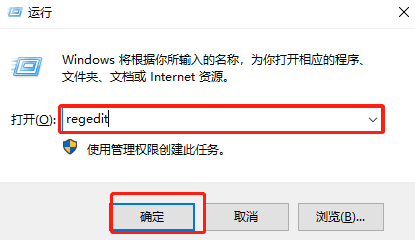
2.在弹出的注册表界面中依次找到以下路径:
HKEY_LOCAL_MACHINE\SOFTWARE\Microsoft\Windows\CurrentVersion\Policies\System
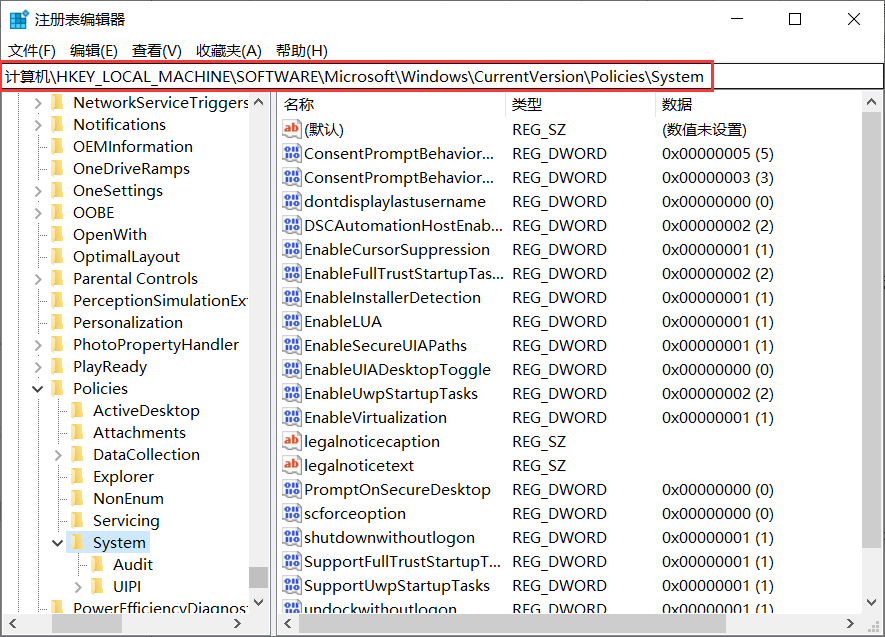
3.开始在右侧进行“新建”-“DWORD(32位)值”,如图所示:
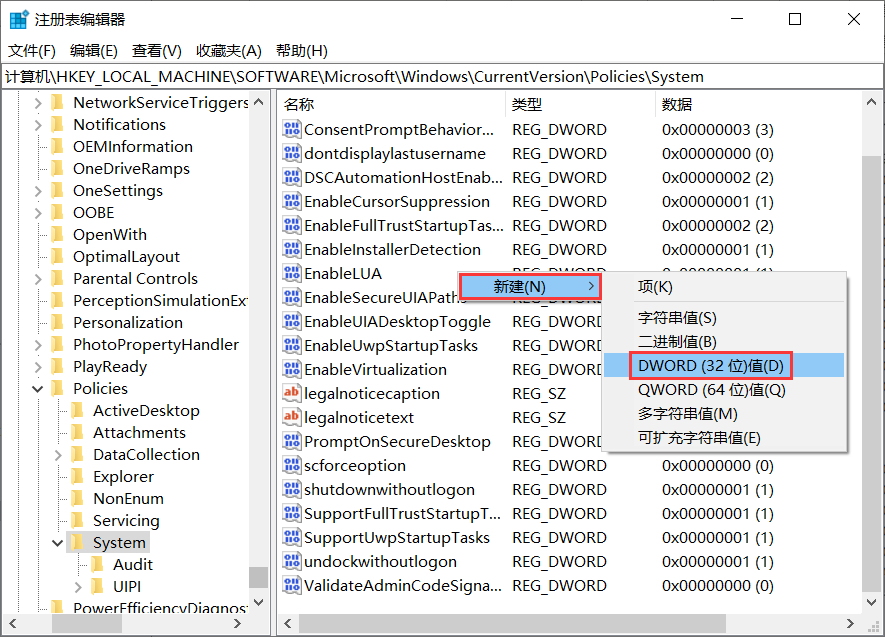
4.直接将其命名为“FilterAdministratorToken”后双击打开该项,在弹出的窗口中将其数据数据改为“1”。
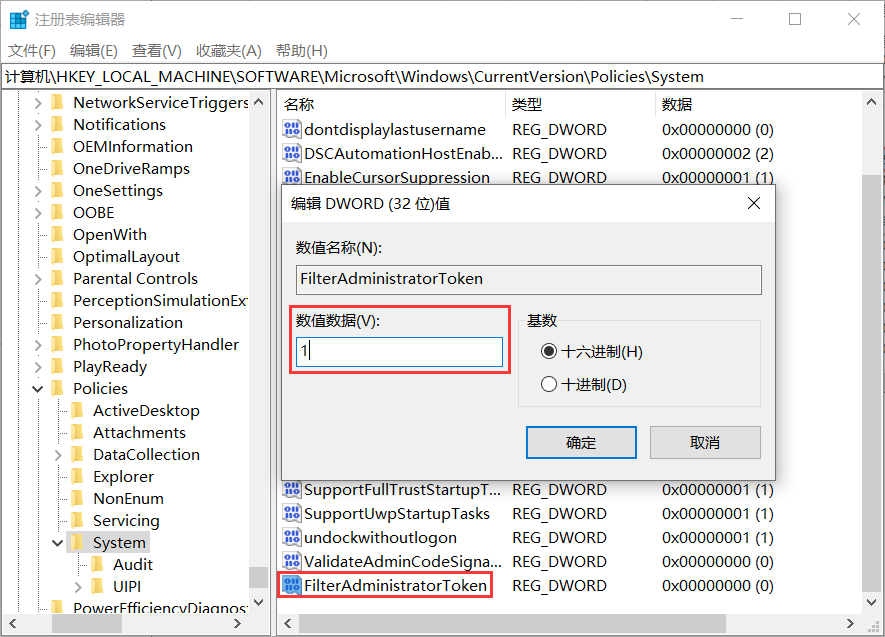
修改完成后保存设置,随后重启电脑。再次登录该账户时,打开应用就不会弹出同样的提示窗口,希望可以帮助到大家。



































